Slik lager du Twitter-kontoen din Privat

Som standard, når du Tweet, sender du den til verden. Du kan gjøre en dårlig vits til dine 170 tilhengere, kom deg på et fly, og når du lander, finn ut at Tweet gikk viral og nå er du ute av jobb - det er bokstavelig talt hva som skjedde med Justine Sacco. Uansett hva du sier på Twitter er i offentlig rekord. Det vil si, med mindre du gjør din Twitter-konto privat.
På Twitter er Tweets enten offentlige eller beskyttede. Offentlige tweets kan ses av alle. Beskyttede tweets kan kun sees av den personens tilhenger; de kan ikke engang være Retweeted. Hvis du endrer kontoen din fra Offentlig til Beskyttet, blir alle dine tidligere Tweets også beskyttet.
Slik beskytter du Twitter-kontoen din
Logg inn på Twitter og gå deretter til Innstillinger-siden. Du kan komme dit ved å klikke på det lille sirkulære profilikonet øverst til høyre og deretter klikke Innstillinger og Personvern.
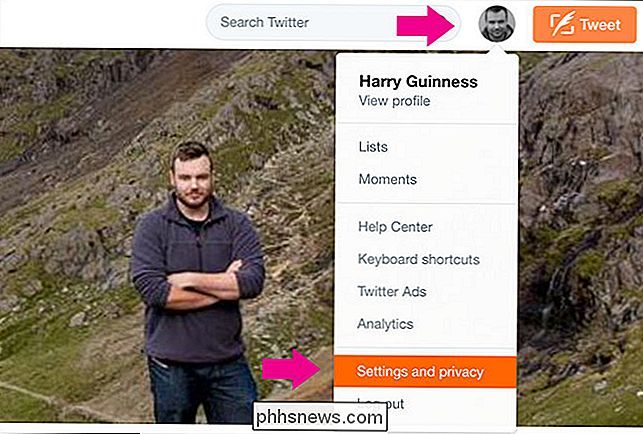
Velg deretter Personvern og sikkerhet i menyen til venstre.
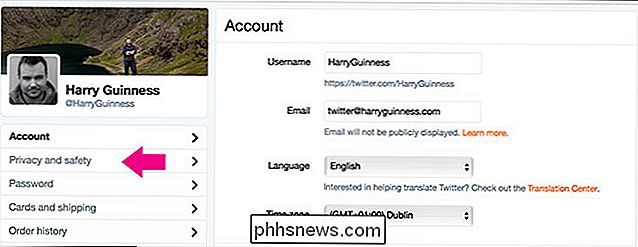
Merk av i boksen som sier Beskytt mine tweets.
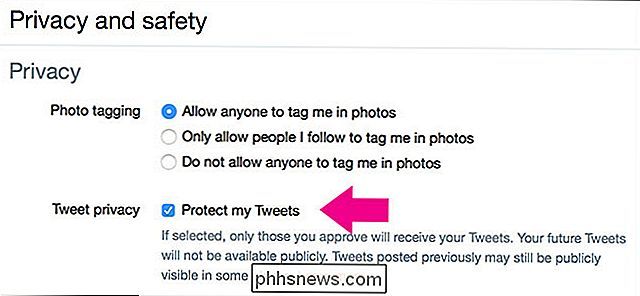
Rull ned til bunnen og klikk på Lagre endringer.
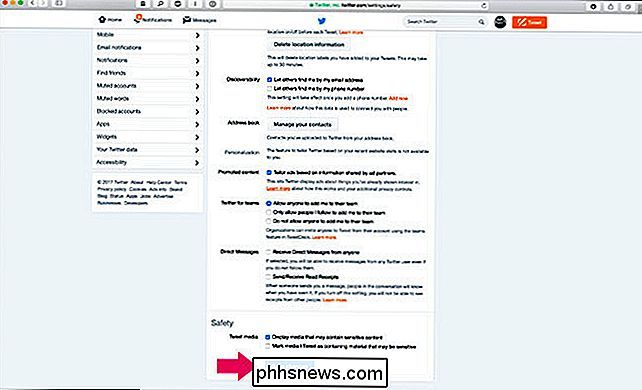
Endelig skriv inn passordet ditt og klikk Lagre endringer igjen.
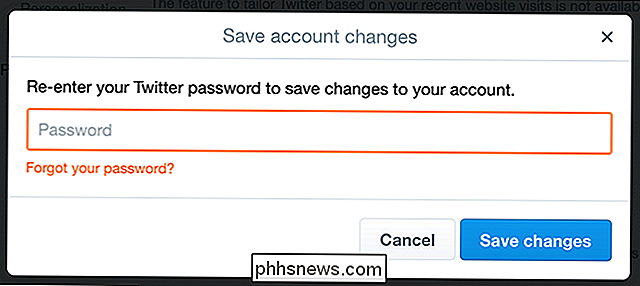
Og det er det, kontoen din er nå privat.
Hvordan godkjenne Nye følgere
Med en privat konto vil nye mennesker ikke kunne følge deg. I stedet må de sende deg en følgesøknad. Når det skjer, vil du få et varsel.

Klikk på Vis nå for å se en liste over alle ventende påloggingsforespørsler.
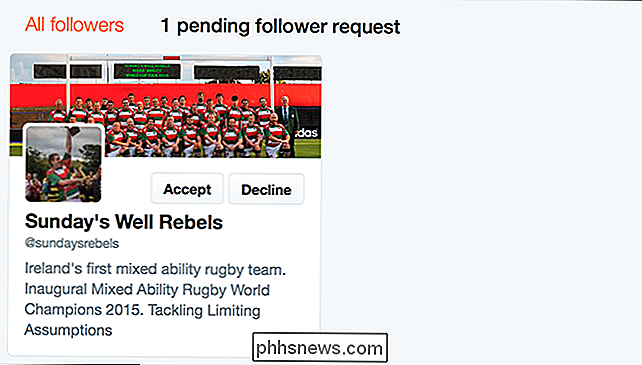
Du kan deretter godta eller avslå dem som du vil.
Beskytte tweets endrer måten du bruker Twitter på. Det er ikke lenger et offentlig diskusjonsforum. Det er bare et sted for deg og dine følgere. Dette betyr at hvis du svarer på en konto som ikke følger deg, selv om det er en offentlig konto, ser de ikke din Tweet. Dette er handelen med å slå kontoen din privat.

Skal du få en "Ultra HD" 4K TV?
Gå gjennom et hvilket som helst elektronikk-showroom, og de fleste TV-er du ser vil være en form for "Ultra HD" 4K. Det er mange modeller tilgjengelig, og de er billigere enn noensinne. Men skal du kjøpe en? Vel, sannsynligvis, men skynd deg ikke. 4K er en forbedring, men HDR er enda bedre I motsetning til 3D-TVer, buede TVer og smarte TVer, 4K er ikke ' t en gimmick-det gir en klar og åpenbar fordel over sine vanlige HD-kolleger.

Slik kontrollerer du Wi-Fi-koblet Roomba med Alexa eller Google Home
Du kan kontrollere din Wi-Fi-tilkoblede Roomba fra telefonen, men hvis du har et Amazon Echo eller Google Home (eller en telefon med Google Assistant), kan det bli enda enklere. Slik oppretter du og bruker Roomba Alexa Ferdighet For å kontrollere Roomba med Echo, må du aktivere Roomba Alexa-ferdighetene.



